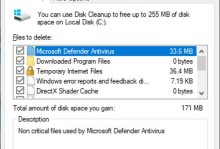在计算机使用过程中,我们经常会遇到性能不佳、兼容性问题等情况。而AMIBIOS(AmericanMegatrendsInc.BasicInput/OutputSystem)作为BIOS的一种常见类型,是负责启动、初始化硬件设备以及提供运行环境的关键组件。本文将为您介绍如何使用AMIBIOS升级来优化您的计算机性能,解决各类问题。
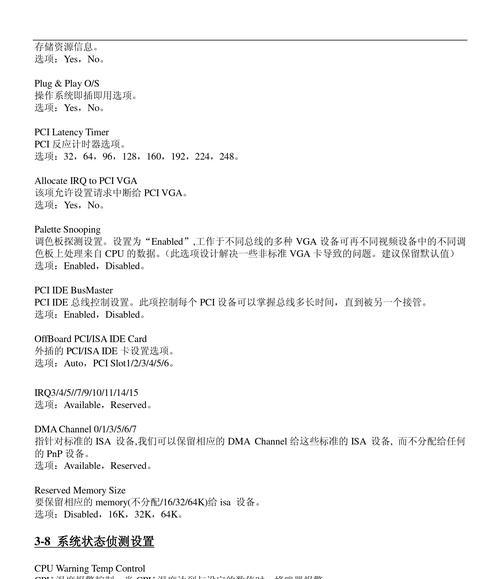
了解AMIBIOS升级的意义
AMIBIOS升级是通过更新BIOS固件来解决计算机硬件和软件兼容性问题、修复BUG并提升性能的方法。升级AMIBIOS可以使您的计算机更加稳定、快速运行,并支持新硬件和技术。
准备升级前的必要工作
在进行AMIBIOS升级之前,您需要准备好以下工作:备份重要文件、熟悉主板型号和当前BIOS版本、查找最新的AMIBIOS固件更新文件,并确保您的计算机与电源稳定连接。
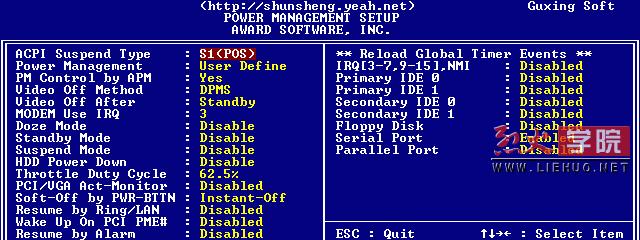
查找主板型号和当前BIOS版本
通过在计算机开机时按下特定的键(通常是Del、F2、F10等)进入BIOS设置界面,您可以在系统信息或主板信息部分找到主板型号和当前的BIOS版本号。
查找最新的AMIBIOS固件更新文件
访问主板制造商的官方网站,找到与您主板型号和当前BIOS版本匹配的AMIBIOS固件更新文件。下载这个文件,并将其保存到一个便于找到的位置。
创建AMIBIOS升级工具
将下载好的AMIBIOS固件更新文件解压缩到一个空的USB闪存驱动器中。在BIOS设置界面启用USB启动选项,并将USB闪存驱动器设置为首选启动设备。
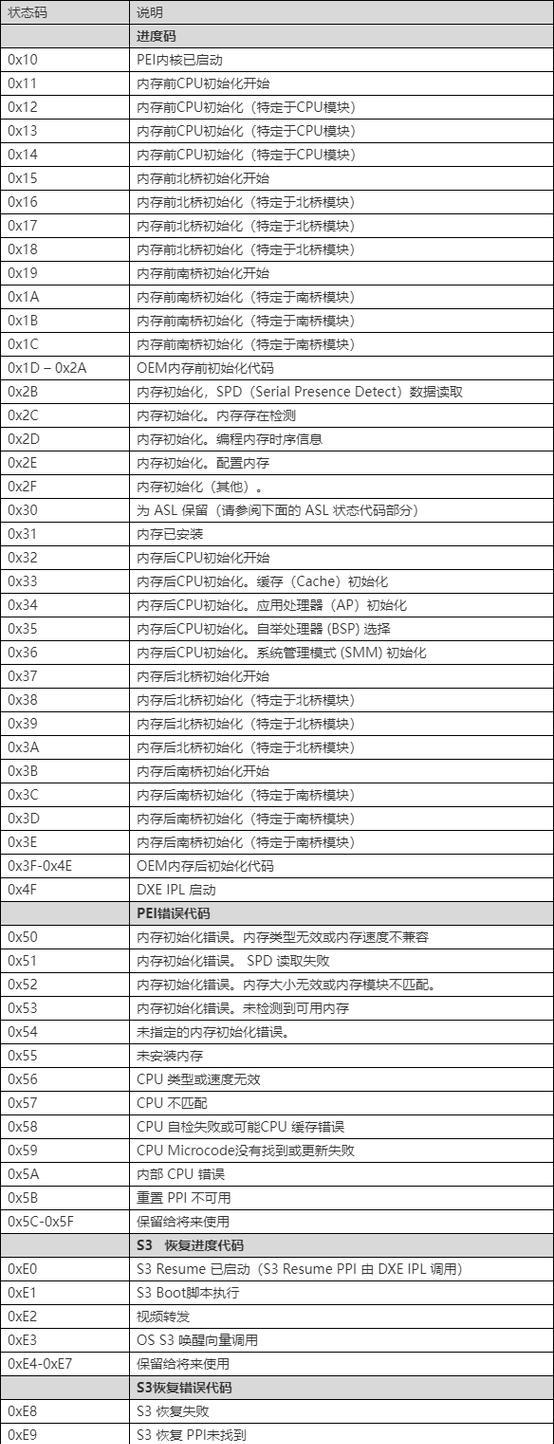
升级AMIBIOS
重启计算机,并按下之前设置的USB启动选项键进入BIOS设置界面。在BIOS设置界面中,找到固件更新选项,选择通过USB闪存驱动器来升级AMIBIOS。选择之前准备好的USB闪存驱动器上的固件更新文件,并按照指示完成升级过程。
完成AMIBIOS升级
在升级过程中,请确保不要中断电源或关机。完成升级后,计算机将自动重启。进入BIOS设置界面,验证新的AMIBIOS固件版本号,并检查计算机是否正常运行。
解决升级中的常见问题
在升级过程中,有时可能会遇到一些问题,例如升级失败、计算机无法启动等。在这种情况下,请参考主板制造商提供的支持文档或联系他们的技术支持团队获取帮助。
AMIBIOS升级的注意事项
在升级AMIBIOS之前,请务必阅读主板制造商提供的升级说明,遵循操作步骤,以避免升级过程中的错误或损坏。
常规维护和优化
除了AMIBIOS升级,您还可以进行其他常规维护和优化操作,例如清理计算机内部灰尘、优化操作系统设置、更新驱动程序等,以进一步提升计算机性能。
备份重要数据
在进行任何升级或优化操作之前,请务必备份重要数据。虽然AMIBIOS升级通常是安全可靠的,但意外情况总是有可能发生。
追踪硬件和软件兼容性问题
升级AMIBIOS后,如果您遇到任何新的硬件或软件兼容性问题,请及时与主板制造商联系,了解是否有新的固件更新可以解决这些问题。
定期检查AMIBIOS更新
AMIBIOS固件更新通常由主板制造商发布。为了保持计算机的最佳性能和兼容性,定期检查AMIBIOS的新版本并进行更新是很重要的。
学习如何回滚AMIBIOS升级
如果升级AMIBIOS后遇到了严重问题,您可能需要回滚到之前的版本。在升级之前,请确保您已经了解如何回滚AMIBIOS,并备份重要数据。
通过AMIBIOS升级,您可以优化计算机性能、解决硬件兼容性问题,并提供更好的用户体验。然而,请务必在升级之前做好备份工作,并且按照制造商提供的指示进行操作。定期检查固件更新,并进行常规维护和优化,可以让您的计算机始终保持良好的状态。